Conky ialah alat pemantau sistem untuk desktop Linux. Dengan itu, pengguna boleh melihat segala-galanya daripada penggunaan RAM mereka, penggunaan CPU, penggunaan cakera dan banyak lagi terus pada desktop. Berikut ialah cara untuk menjadikannya berfungsi pada sistem anda.
Nota: Conky tidak berfungsi pada persekitaran desktop Linux yang menggunakan Wayland.

Memasang Conky pada Linux
Conky ialah alat yang luar biasa yang boleh dipasang oleh pengguna untuk memaparkan maklumat sistem terus pada desktop. Conky telah wujud sekian lama, dan sebagai hasilnya, disokong pada pelbagai jenis sistem pengendalian Linux.
Sebelum kita boleh membincangkan cara menggunakan Conky untuk memaparkan maklumat pada desktop Linux anda, anda perlu memasang program tersebut. Untuk memasang Conky pada Linux, mulakan dengan membuka tetingkap terminal pada desktop Linux.
Untuk membuka tetingkap terminal pada desktop Linux, tekan Ctrl + Alt + T pada papan kekunci. Sebagai alternatif, anda boleh membuka tetingkap terminal dengan mencari "Terminal" dalam menu apl.
Ubuntu
Untuk menyediakan aplikasi Conky dalam Ubuntu, gunakan arahan apt install dan pasang pakej "conky".
sudo apt install conky
Selepas menulis dalam arahan di atas, anda akan diminta untuk memasukkan kata laluan. Menggunakan papan kekunci anda, tulis kata laluan anda ke dalam gesaan terminal dan tekan Enter . Kemudian, tekan kekunci Y pada papan kekunci untuk mengesahkan anda ingin memasang Conky pada Ubuntu.
Debian
Jika anda menggunakan Debian, anda akan dapat memasang aplikasi Conky pada sistem anda menggunakan arahan apt-get install di bawah. Perlu diingat, kerana Debian lambat untuk mengemas kini, versi Conky ini mungkin sudah lapuk.
sudo apt-get install conky
Sebaik sahaja anda menulis dalam arahan di atas dalam terminal, Debian akan meminta kata laluan anda. Menggunakan papan kekunci anda, tulis dalam kata laluan. Kemudian, tekan kekunci Enter untuk meneruskan.
Selepas menekan kekunci Enter , Debian akan meminta anda mengesahkan anda ingin memasang Conky selepas menekan Y pada papan kekunci selepas menekan kekunci Enter. Lakukan demikian untuk memasang aplikasi pada sistem Debian anda.
Arch Linux
Aplikasi Conky boleh dipasang pada sistem Arch Linux anda dengan arahan pacman . Menggunakan arahan di bawah, pasang apl pada sistem anda.
sudo pacman -S conky
Selepas menulis arahan di atas ke dalam terminal, Arch Linux akan meminta kata laluan. Menggunakan papan kekunci anda, tulis dalam kata laluan. Kemudian, tekan kekunci Y untuk meneruskan pemasangan Conky.
Fedora
Jika anda ingin memasang Conky pada Fedora Linux , anda perlu melakukannya dengan arahan dnf di bawah.
sudo dnf pasang conky
Selepas menulis arahan di atas ke dalam tetingkap terminal, Fedora akan meminta kata laluan. Menggunakan papan kekunci anda, tulis kata laluan anda ke dalam gesaan. Kemudian, tekan kekunci Y untuk memasang Conky pada sistem anda.
OpenSUSE
Perlu membuat Conky bekerja pada OpenSUSE Linux? Anda boleh memasangnya pada komputer anda menggunakan arahan pemasangan zip di bawah.
sudo zypper pasang conky
Selepas menulis dalam arahan di atas, OpenSUSE akan meminta kata laluan anda. Menggunakan papan kekunci, tulis dalam kata laluan anda. Kemudian, tekan kekunci Y untuk meneruskan pemasangan Conky.
Lari Conky
Baris arahan menjalankan Conky, tetapi ia bukan alat terminal. Sebaliknya, ia memaparkan dirinya pada desktop mana-mana UI desktop Linux. Untuk membuatnya berfungsi, lakukan perkara berikut.
Pertama, tekan kekunci Alt + F2 pada papan kekunci pada masa yang sama. Melakukan ini akan membuka bar pelancaran arahan desktop anda. Dalam bar ini, taip "conky." Kemudian, tekan kekunci Enter pada papan kekunci.
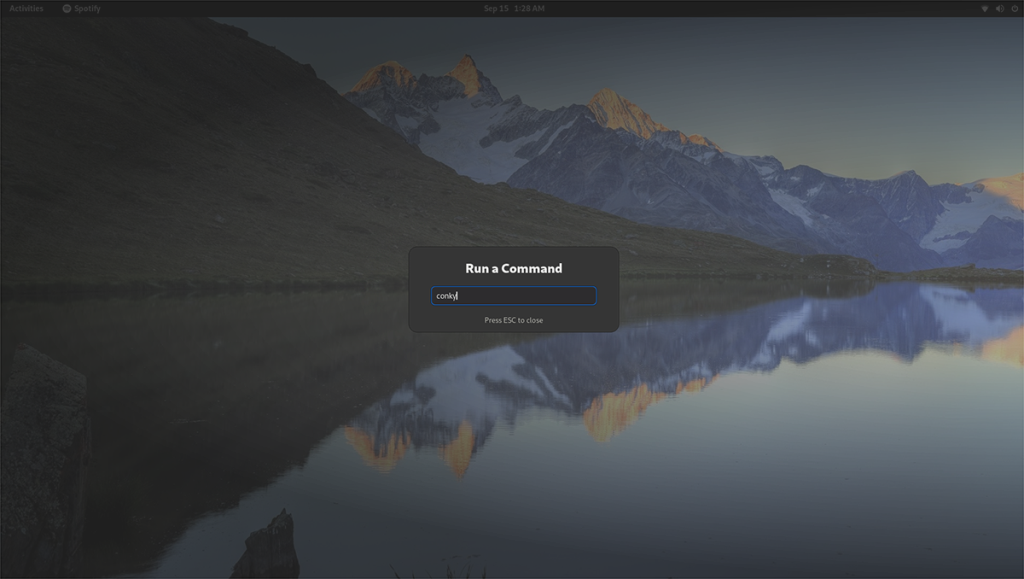
Apabila anda menekan kekunci Enter pada papan kekunci, anda akan melaksanakan arahan itu. Dengan arahan ini dilancarkan, Conky akan dipaparkan pada desktop anda. Jika anda ingin menutup Conky, lakukan perkara berikut.

Tekan Alt + F2 pada papan kekunci untuk membuka bar pelancaran arahan sekali lagi. Kemudian, gunakan arahan "killall conky" untuk menutup tetingkap Conky pada desktop anda. Anda juga boleh menjalankan arahan ini dalam tetingkap terminal.
Menjalankan Conky pada permulaan
Untuk menjalankan aplikasi Conky pada permulaan, anda perlu mencipta entri desktop dalam folder autostart. Untuk melakukan ini, buka tetingkap terminal dan gunakan arahan sentuh untuk mencipta fail baharu.
sentuh ~/.config/autostart/conky.desktop
Selepas mencipta fail baharu, buka penyunting teks Nano menggunakan arahan di bawah.
nano -w ~/.config/autostart/conky.desktop
Di dalam penyunting teks Nano , tampal kod berikut ke dalam kotak teks.
[Desktop Entry]
Name=Conky
GenericName=background monitor
Exec=conky &
Terminal=false
Type=Application
Icon=conky
Categories=System;
StartupNotify=false
Name[en_US]=conky
Selepas menampal kod, tekan Ctrl + O pada papan kekunci untuk menyimpan suntingan anda. Selepas itu, tutup penyunting teks Nano dengan menekan Ctrl + X pada papan kekunci. Mulai sekarang, apabila anda boot, anda akan melihat Conky pada desktop!


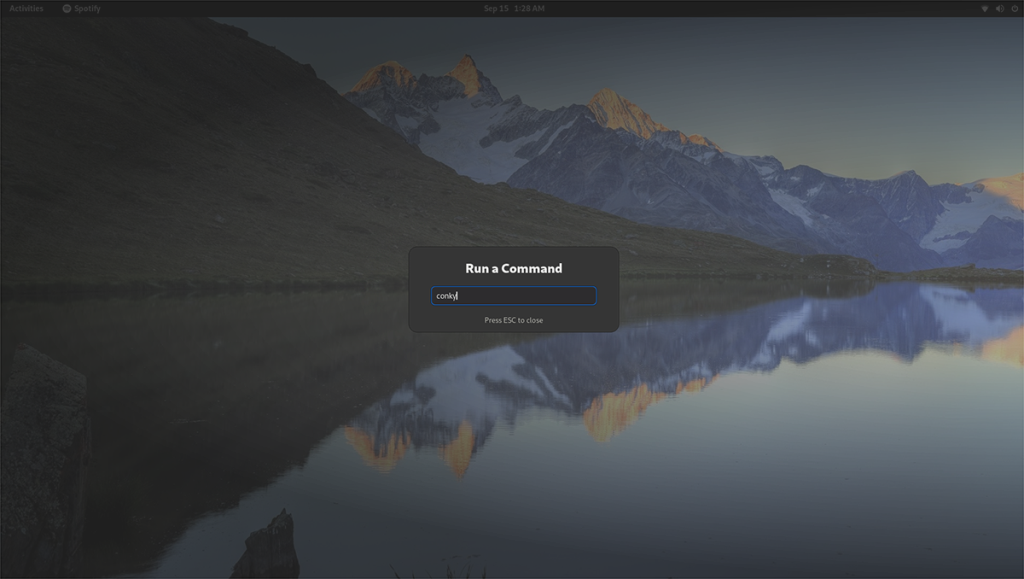



![Muat turun FlightGear Flight Simulator Secara Percuma [Selamat mencuba] Muat turun FlightGear Flight Simulator Secara Percuma [Selamat mencuba]](https://tips.webtech360.com/resources8/r252/image-7634-0829093738400.jpg)




